Illustratorで複雑なデザインを重ねている際に、特定の色だけを変更したいと思うことはございませんか?
今回は、簡単に特定の色だけ変える方法をご紹介します。
【状況】Illustratorで特定の色だけ、変えたい時
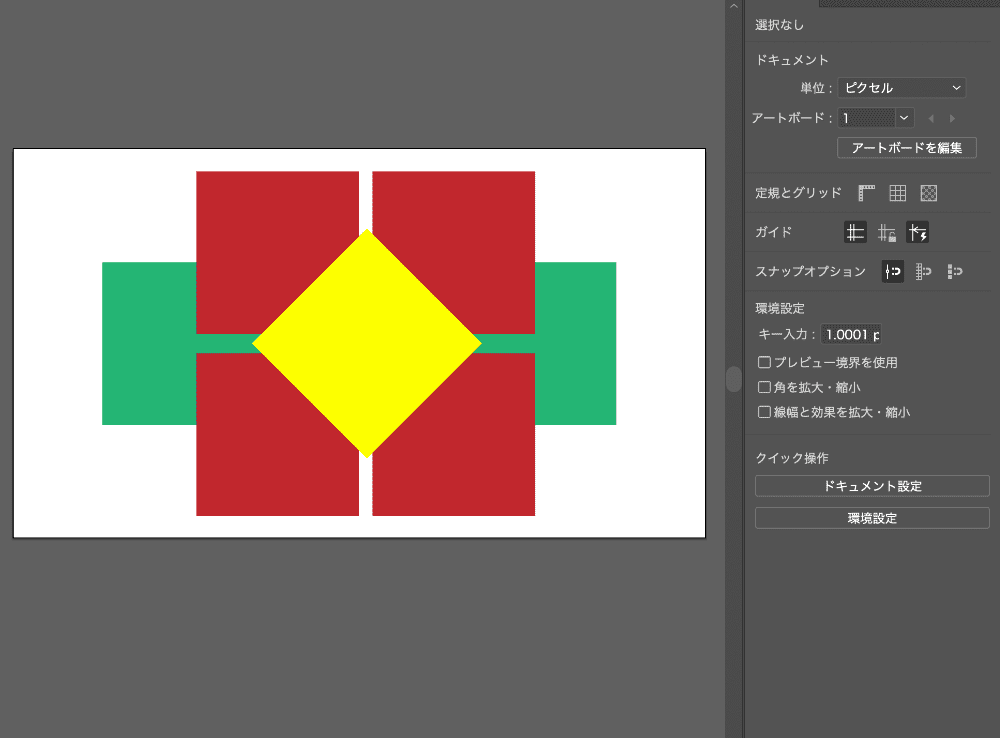
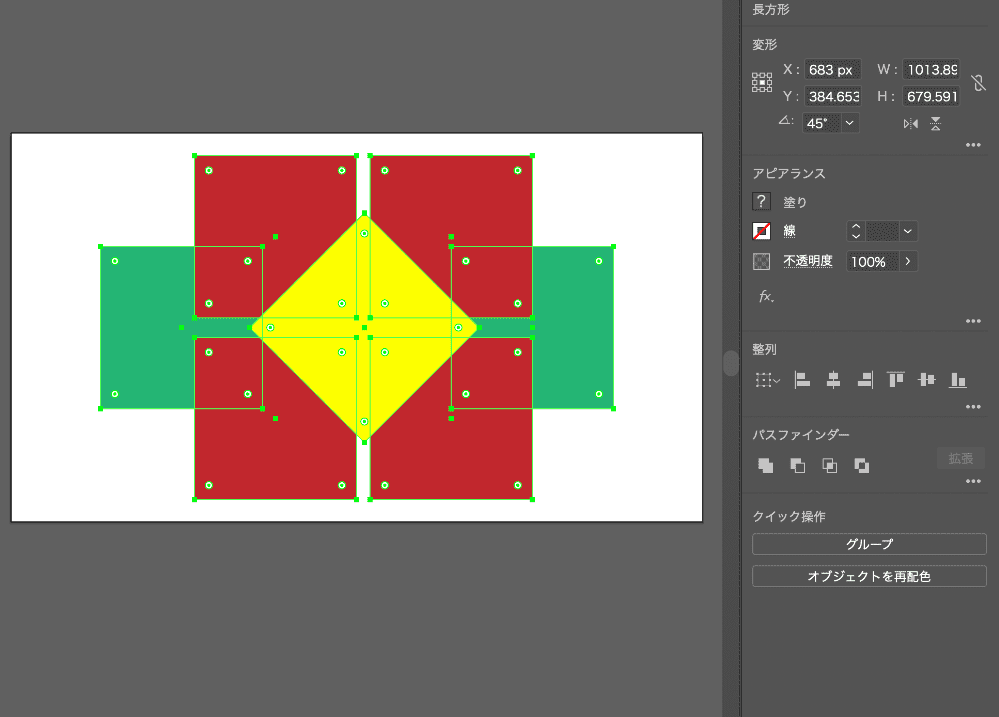
簡単に行う方法としては、一つひとつオブジェクトを選択して色を変更する方法が一般的かもしれませんが、複数の色のオブジェクトが重なっている場合、特定の色だけを変更するのが難しいと感じることはありませんか?
単純な重なり具合であれば選択が容易ですが、複雑に重なっている場合、オブジェクトを選択するだけでも大変ですね。
そこで、特定の色だけを一括で変更する方法をご紹介いたします!
【解決方法】1分で終わる一括色変更方法
1.まず、変更したい色のオブジェクトを1つ選択いたします。
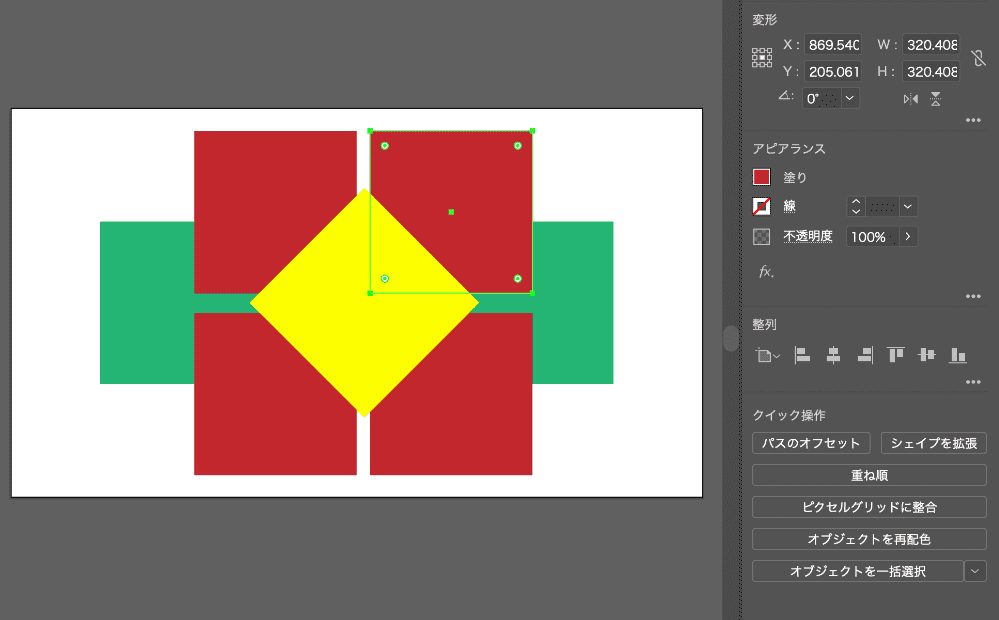
2.メニューバーから「選択」→「共通」→「カラー(塗り)」をクリックいたします。
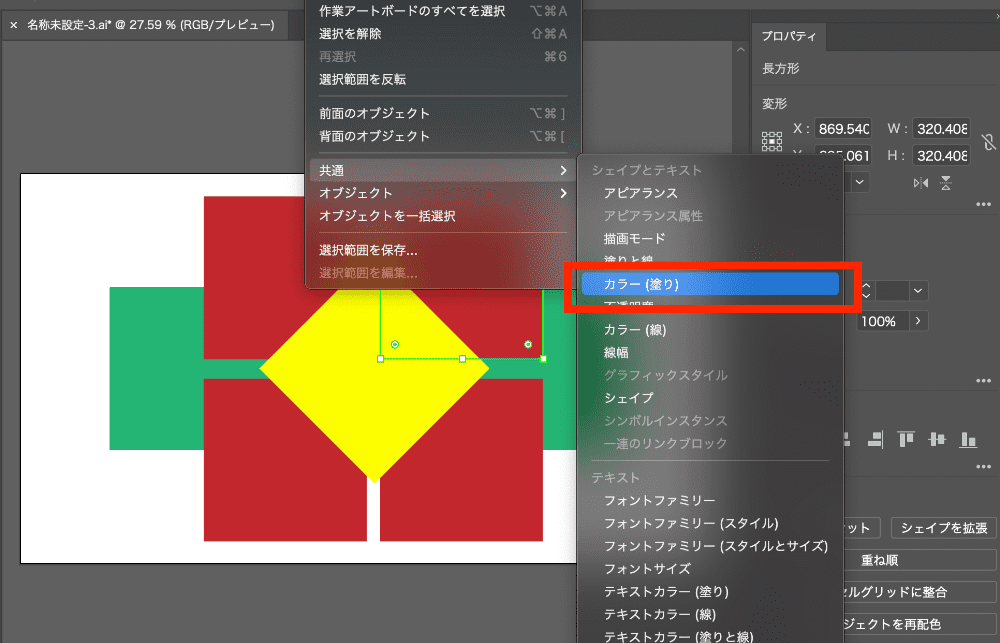
3.すると同じ色のオブジェクトだけが全て選択される状態となります!
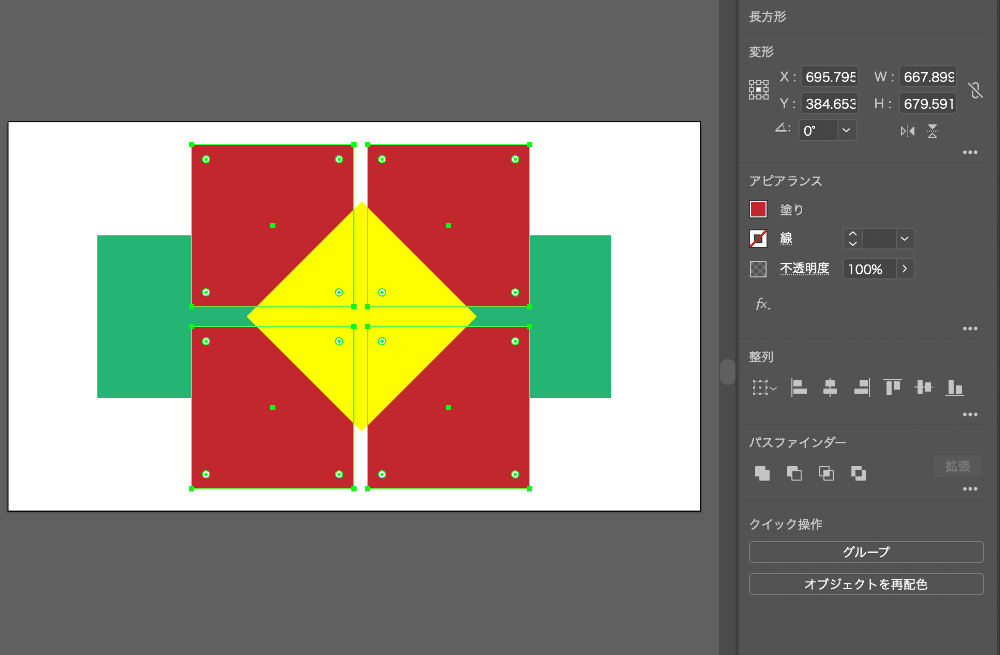
4.最後に、別の色を選択することで、特定の色だけが全て変更されます。
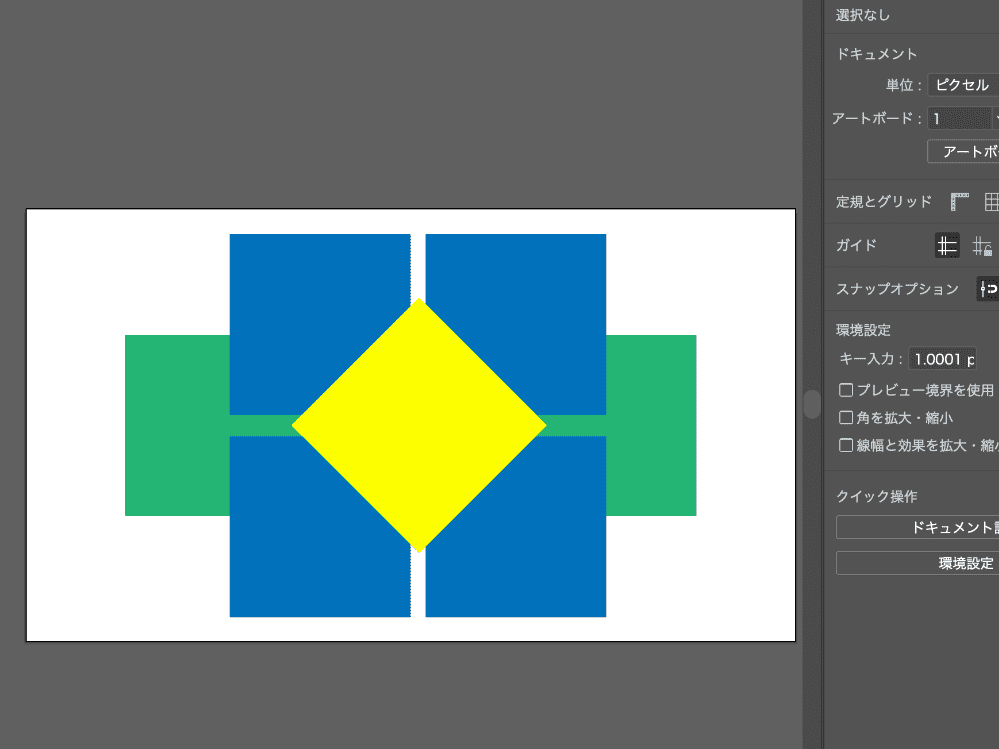
一つひとつオブジェクトをクリックする方法が早い場合もありますが、レイヤーが複雑に重なっている際など、とても有効な方法ですので、時短術として覚えておくことをおすすめいたします!